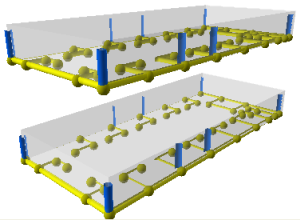Disponible avec une licence 3D Analyst.
En 3D, certaines entités sont naturellement répétées dans l'axe vertical, les niveaux empilés d'un bâtiment de plusieurs étages par exemple. Lors de la génération de ce type de données, il peut être utile d'utiliser les données du niveau antérieur en tant que modèle géographique pour le prochain niveau.
La commande Dupliquer l'élément verticalement copie directement les entités sélectionnées dans leur propre classe d'entités. La géométrie de chaque entité est ajustée, vers le haut ou vers le bas, selon la valeur de décalage spécifiée par l'utilisateur. Les entités dupliquées contiennent toutes les mêmes attributs de l'entité source (à part la géométrie et les identificateurs uniques éventuellement contraints par la base de données).
Vous pouvez utiliser la commande Dupliquer l'élément verticalement pour sélectionner des entités de plusieurs couches (par exemple des pièces, des couloirs, des réseaux de transport et des points de sortie pour l'intérieur d'un bâtiment) et les copier rapidement à l'aide d'un décalage vertical. Ce workflow réduit considérablement le temps nécessaire pour créer des données 3D très répétitives dans l'axe vertical.
Seules les entités pouvant être déplacées verticalement peuvent être dupliquées de cette manière. Les entités sans valeurs z (provenant de leur géométrie ou d'un attribut) sont ignorées par cette commande.
L'outil Dupliquer l'élément verticalement présente deux différences par rapport aux outils Copier et Coller standard :
- Il prend en charge la copie d'enregistrements provenant de plusieurs classes d'entités à la fois.
- Il ne nécessite aucun modèle de mise à jour de la destination.
Procédure de duplication verticale d'entités existantes
- Démarrez une session de mise à jour 3D et sélectionnez les entités à dupliquer verticalement à l'aide de l'outil Mettre à jour le déplacement
 dans la barre d'outils Editeur 3D.
dans la barre d'outils Editeur 3D.
- Cliquez sur le menu Editeur 3D , puis sur Dupliquer l'élément verticalement.
- Saisissez la distance de décalage verticale, en unités de z, à laquelle vous souhaitez que les entités dupliquées apparaissent. Utilisez un nombre positif pour dupliquer des entités au-dessus des entités source ou un nombre négatif pour dupliquer des entités au-dessous des entités source.
- Appuyez sur Entrer.
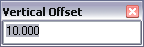
Voici deux exemples d'utilisation de la commande Dupliquer l'élément verticalement. La copie verticale est ajoutée sous forme sélectionnée (mise en surbrillance) en cas d'empilement au-dessus de l'original dans l'affichage.
Le premier exemple présente des entités point après représentation du décalage, par exemple, des aérations d'air conditionné dans le cadre d'un dessin de bâtiment. 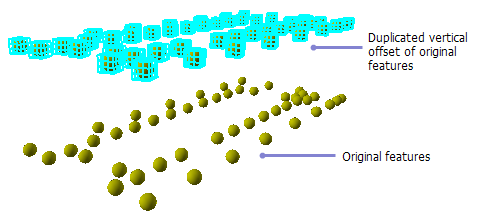
Le deuxième exemple présente les entités décalées à la fin de la mise à jour. Il comprend plusieurs types de géométrie, qui représentent des étages de bâtiment, des tuyauteries et des aérations.